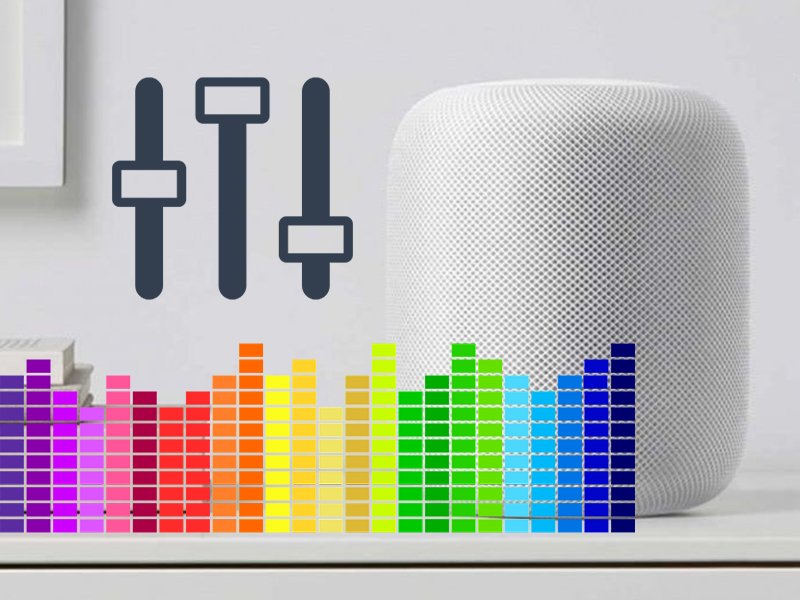
Equalizer für Musik-Streaming auf dem Apple HomePod
Mit iPhone und iPad lässt sich sehr bequem Musik abspielen – auch streamen. Mit Hilfe des Equalizers kann jeder den Sound auf seine individuellen Vorstellungen anpassen.
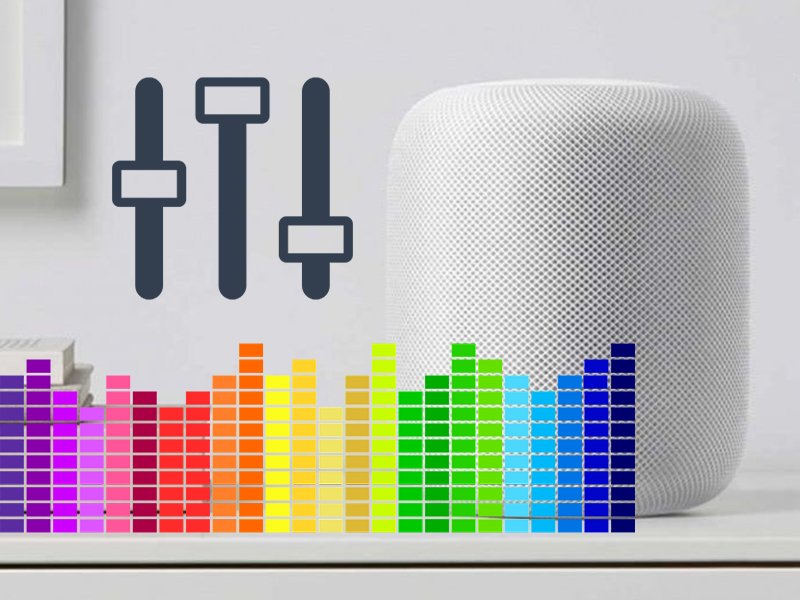
Mit iPhone und iPad lässt sich sehr bequem Musik abspielen – auch streamen. Mit Hilfe des Equalizers kann jeder den Sound auf seine individuellen Vorstellungen anpassen.
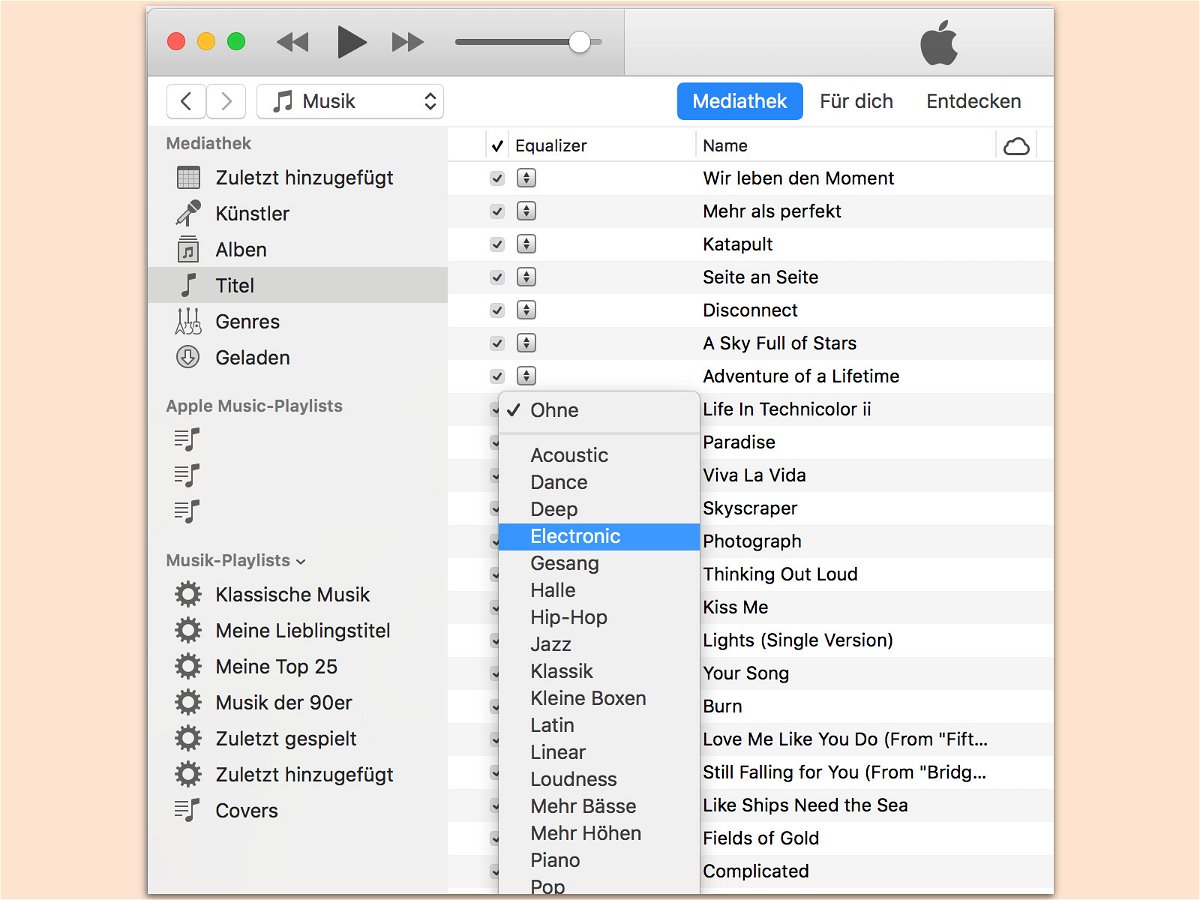
Normalerweise lässt sich der Sound bei der Wiedergabe von Musik im Player nur generell einstellen. Nicht so in iTunes: Hier lassen sich Equalizer-Einstellungen für jeden Song separat festlegen.
Dazu wechselt man nach dem Öffnen von iTunes zur Musik-Bibliothek. Jetzt links auf Titel klicken. Dann oben über der Song-Liste mit der rechten Maustaste auf die Spalte Name klicken. Hier einen Haken bei der Option Equalizer setzen.
Daraufhin blendet iTunes eine neue Spalte ein. Mit dieser können die Höhen und Tiefen bei der Wiedergabe des jeweiligen Titels bequem feinjustiert werden. iTunes speichert die Einstellungen dabei direkt in den Metadaten. Und wird die Musik mit einem iPod oder iPhone synchronisiert, kopiert die Software automatisch auch die hinterlegten Equalizer-Optionen.
Einziges Manko: Die Sound-Einstellungen können nicht für mehrere Songs auf einmal festgelegt werden, sondern nur jeweils einzeln.
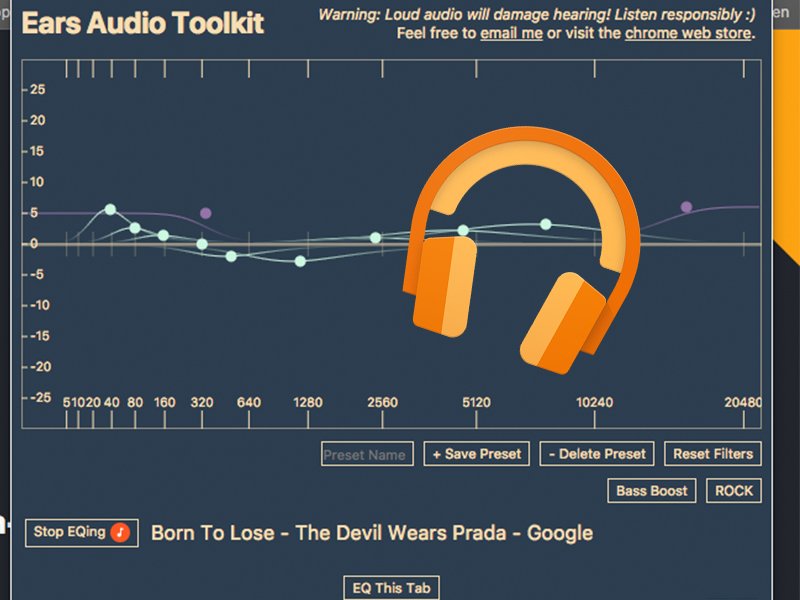
Viele hören bei der Arbeit am Rechner Musik. Für all diejenigen, die den Musikgenuss etwas aufpeppen möchten, ist ein Equilizer (EQ) die erste Wahl. Die meisten Audio-Player haben einen eingebauten EQ. Damit lassen sich Höhen und Tiefen an den persönöichen Geschmack anpassen. Damit der Sound genau so klingt, wie man sich das wünscht.
Was aber, wenn wir Musik über einen Streaming-Dienst im Browser hören? Für diesen Fall gibt es die nützliche Erweiterung Ears Audio Toolkit für den Chrome-Browser. Der Equilizer wird direkt im Browser installiert und steuert einzelne Tabs an. Wenn Sie also beispielsweise Google Play Music nutzen oder über YouTube Musik hören, werden die EQ-Einstellungen direkt auf das Audio angewendet, ohne, dass ein extra Programm auf dem Gerät installiert werden muss.
Ist die Erweiterung installiert, sehen Sie oben rechts ein Symbol, über das Sie den Equilizer öffnen können. Standardmäßig sind hier alle Frequenzen auf 0 db eingestellt. Sie können jetzt eigene Einstellungen nach Ihrem Belieben vornehmen und diese als Preset (Voreinstellung) speichern.
Eine dieser Voreinstellung existiert bereits. Mit einem Klick auf “Bass Boost” werden die tiefen Bass-Frequenzen der Musik angehoben. Unter dem Equilizer wird Ihnen außerdem angezeigt, welche Tabs im Browser die Erweiterung gerade ansteuert. Wollen Sie beispielsweise den EQ nur auf YouTube anwenden, können Sie alle anderen Tabs hier deaktivieren.
Tabs, auf die der EQ angewandt ist werden mit einem kleinen blauen Rechteck gekennzeichnet. Möchten Sie den EQ ausschalten, müssen Sie nur die Tabs in der Erweiterung deaktivieren, ohne, dass die Einstellungen verloren gehen.
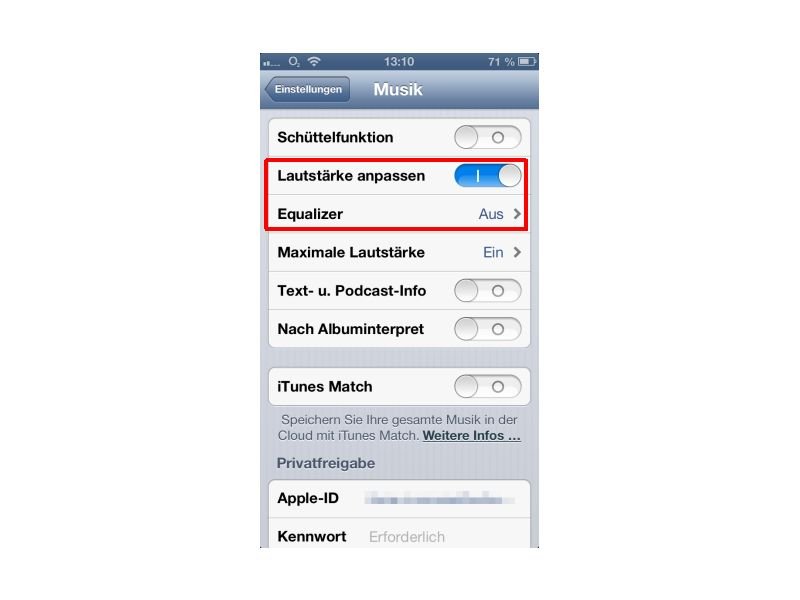
Fast jeder, der ein iPhone oder iPod touch besitzt, hört damit auch Musik. Sie können den Klang noch verbessern und die Lautstärke der einzelnen Musikstücke angleichen, indem Sie 2 Einstellungen für die Musik-App ändern. (mehr …)